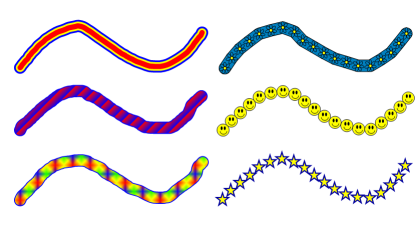
Home > Herramientas de SMART > Herramientas flotantes > Escribir o dibujar con rotuladores creativos
SMART Notebook 10 para sistemas operativos Windows
Puede utilizar la herramienta Rotulador creativo en la barra de herramientas Herramientas flotantes para añadir elementos coloridos cuando escribe o dibuja objetos a mano alzada. La herramienta Rotulador creativo le permite dibujar una línea de los colores del arco iris, emoticones, estrellas y más.
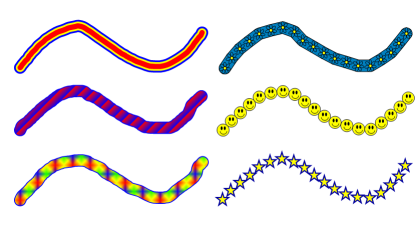
Algunos ejemplos de los rotuladores creativos de SMART Notebook
NOTE:El botón Rotulador creativo no está incluido en la barra de herramientas Herramientas flotantes predeterminada. No obstante, puede añadir y eliminar herramientas para personalizar la barra de herramientas Herramientas flotantes. En los pasos siguientes, la barra de herramientas Herramientas flotantes debe incluir un botón Rotulador creativo.
Presione Rotulador creativo ![]() en la barra de herramientas Herramientas flotantes y, a continuación, seleccione un estilo de línea disponible.
en la barra de herramientas Herramientas flotantes y, a continuación, seleccione un estilo de línea disponible.
Escriba o dibuje en la pantalla interactiva.
Cuando termine de escribir o dibujar, presione Seleccionar ![]() en la barra de herramientas Herramientas flotantes. De lo contrario, SMART Notebook interpretará los toques de pantalla como trazos de rotulador.
en la barra de herramientas Herramientas flotantes. De lo contrario, SMART Notebook interpretará los toques de pantalla como trazos de rotulador.
Presione Rotulador creativo ![]() en la barra de herramientas Herramientas flotantes y, a continuación, presione Personalizar
en la barra de herramientas Herramientas flotantes y, a continuación, presione Personalizar ![]() .
.
Aparecerá el cuadro de diálogo Propiedades.
En la barra de herramientas Herramientas flotantes, presione el estilo de tinta digital que desea personalizar.
Seleccione un grosor de línea.
Presione Guardar propiedades de herramientas.